대시보드 지표
- 실시간 상태: 이 지표는 특정 시점에 전체 엔터프라이즈 계정에 대한 개요를 제공합니다. 1분마다 새로 고침 되도록 설정되어 있으며, 새로 고침 버튼 옆의 드롭다운을 사용하여 사용자 정의할 수 있습니다. 실시간 상태에는 다음이 포함됩니다.
- 활성 봇 – 하나 이상의 세션이 있는 봇입니다. 확장 화살표를 클릭하면 봇과 인터렉션 하는 사용자의 수와 함께 활성 봇의 이름이 표시됩니다.
- 활성 채널 – 카드를 클릭하면 동일한 채널을 사용하는 사용자의 수와 함께 활성 채널의 목록이 확장됩니다.
- 활성 상담사 세션 – 특정 인스턴스에서 진행 중인 상담사 세션입니다.
- 봇 지표: 기본적으로, 지난 24시간 동안의 모든 봇 사용량을 기준으로 봇 지표가 표시됩니다. 기간과 봇 선택 별 표시되는 지표를 사용자 정의할 수 있습니다.
- 지표를 보려는 봇을 선택하고 필요한 경우 봇 내에서 작업(다중 선택 허용)을 추가로 선택합니다. 기본적으로, 모든 봇의 지표가 표시됩니다
- 기간을 선택합니다.
- 7일 – 지난 7일 동안 집계된 데이터가 표시됩니다.
- 24시간 – 지난 24시간 동안 집계된 데이터가 표시됩니다. 이 설정은 기본 설정입니다.
- 사용자 정의 – 특정 날짜 기간(활동 데이터 표시를 위한 시작 날짜 및 종료 날짜)을 정의하는 데 사용할 수 있는 데이터 범위 사용자 정의 대화 상자를 표시하려면 클릭합니다. 현재 날짜보다 최대 90일 전까지 선택할 수 있습니다.
- 필터를 적용하여 다음에 대한 지표를 표시할 수 있습니다.
- 대화 세션 유형은 다음 중 하나이거나 둘 다(기본 설정)일 수 있습니다
- 대화형 세션 – 사용자의 메시지를 하나 이상 포함하는 대화입니다.
- 비 대화형 세션 – 사용자의 메시지 없이 봇 메시지만 표시되는 대화
(버전 8.0에서 도입됨) 대화 세션에 대한 자세한 내용은 여기를 참조하세요
- 특정 채널에서
- 메시지, 사용자 또는 세션 수준에서 추가된 메타 태그 기반. ‘AND’ 조건이 적용되는 부분에 여러 태그를 선택할 수 있습니다(위젯에 필터 적용 가능성에 대해서는 아래를 참조).
- 대화 세션 유형은 다음 중 하나이거나 둘 다(기본 설정)일 수 있습니다
- 성공적으로 완료된 작업의 수, 봇과 상호 작용한 전체 사용자(고유 사용자), 보낸 경고의 수에 대한 개요가 표시됩니다.
- 시간별 메시지 및 대화 세션의 그래픽 그림. 여기에는 다음 사항이 포함됩니다.
- 선택한 기간을 기준으로 한 시간당/일일 메시지 수. 메시지는 사용자와 봇 사이의 인터렉션으로 정의됩니다.
- 선택한 시간을 기준으로 한 시간당/일일 대화 세션 수 – 대화 세션은 봇 설정에 따라 상당한 유휴 시간이 지난 후에도 의도 변경 없이 사용자와 봇 간에 메시지 교환이 중단되지 않은 것으로 정의됩니다(세션 설정은 여기를 참조).
- 선택한 기간에 따라 시간별/일별 청구 세션을 나타내는 차트. 청구 주기를 구성하는 15분 동안의 중단되지 않은 발리(volley)의 수입니다.
- 성공한 작업 및 활성 사용자의 시간별(또는 일일) 세부 정보가 표시됩니다.
- 성공한 작업, 사용된 봇 및 활성 사용자와 관련된 활동도 표시됩니다.
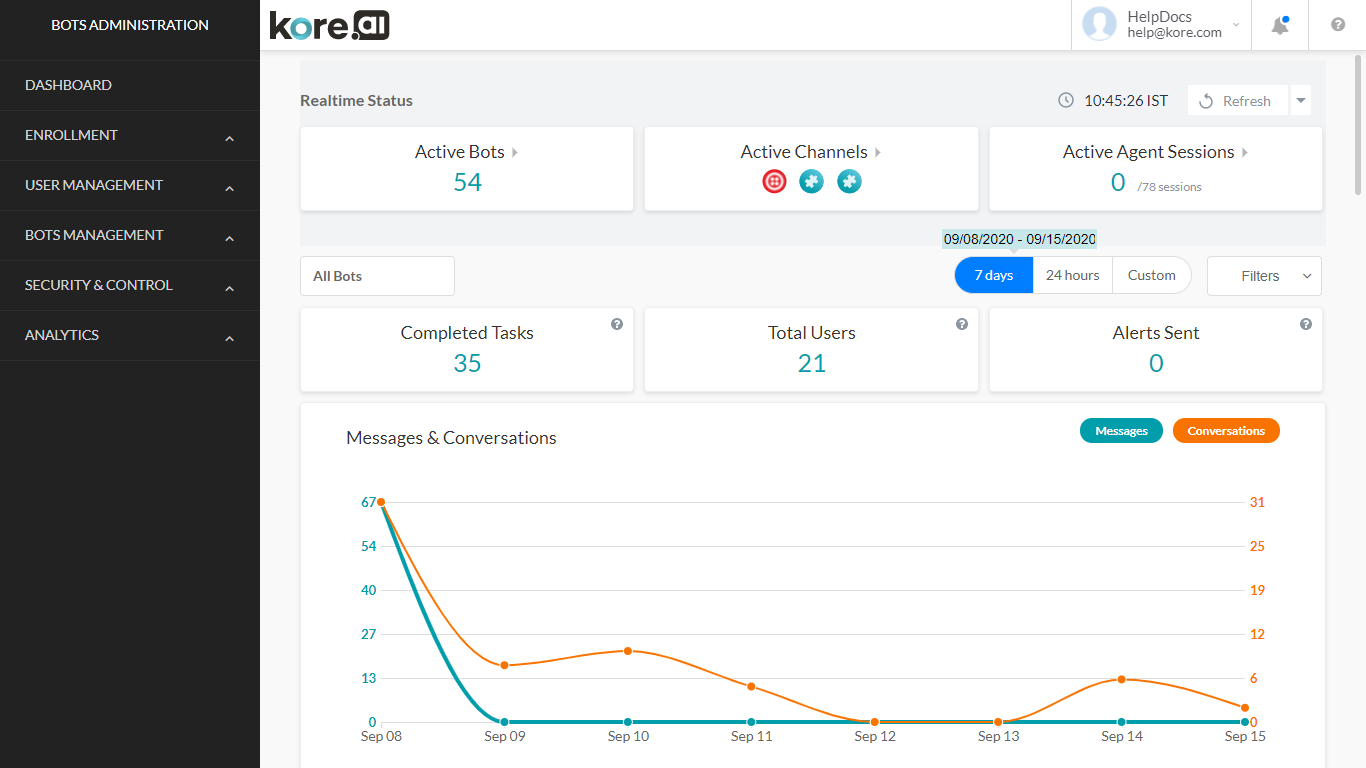
태그 기반 필터
플랫폼 버전 7.1 릴리스 이후, 메시지, 사용자 또는 세션 수준에서 추가된 메타 태그를 사용하여 대시보드를 필터링할 수 있습니다. 필터 기존에서 여러 태그를 선택할 수 있으며, 하나의 ‘and' 조건은 필터링을 위해 선택한 여러 필드에 적용됩니다. 참고 사항: 이 옵션은 하나의 봇이 선택된 경우에만 사용할 수 있습니다. 봇 선택을 변경하면 태그 선택이 재설정됩니다. 다음 표는 대시보드에서 위젯 별 메타 태그의 적용 가능성을 보여 줍니다.
| 위젯 유형 | 세션 태그 | 사용자 태그 | 메시지 태그 |
| 실시간 위젯 | 적용 불가능 | 적용 불가능 | 적용 불가능 |
| 완료된 작업 | 적용 가능 | 적용 가능 | 적용 불가능 |
| 보낸 알림 | 적용 가능 | 적용 가능 | 적용 불가능 |
| 총 사용자 | 적용 가능 | 적용 가능 | 적용 불가능 |
| 메시지 및 대화 세션 | 적용 가능 | 적용 가능 | 차트에 적용 가능 |
| 성공한 작업 | 적용 가능 | 적용 가능 | 적용 불가능 |
| 활성 사용자 | 적용 가능 | 적용 가능 | 적용 불가능 |
| 사용된 봇 | 적용 가능 | 적용 가능 | 적용 불가능 |
| 세션 수 | 적용 불가능 | 적용 불가능 | 적용 불가능 |
